- „Opera“ naršyklė palaiko kriptovaliutą, kad būtų naudinga web3 entuziastams, nes dauguma vartotojų praneša apie klaidą bandydami pasiekti pinigines.
- Dauguma šios klaidos priežasčių yra tarp „Opera“ naršyklės ir tinklo ryšio, kurį vartotojai gali greitai pašalinti ir ištaisyti.
- Jei išbandysite visus sprendimus ir klaida išlieka, geriausia yra susisiekti su jais ir jie padės nedelsiant išspręsti problemą.
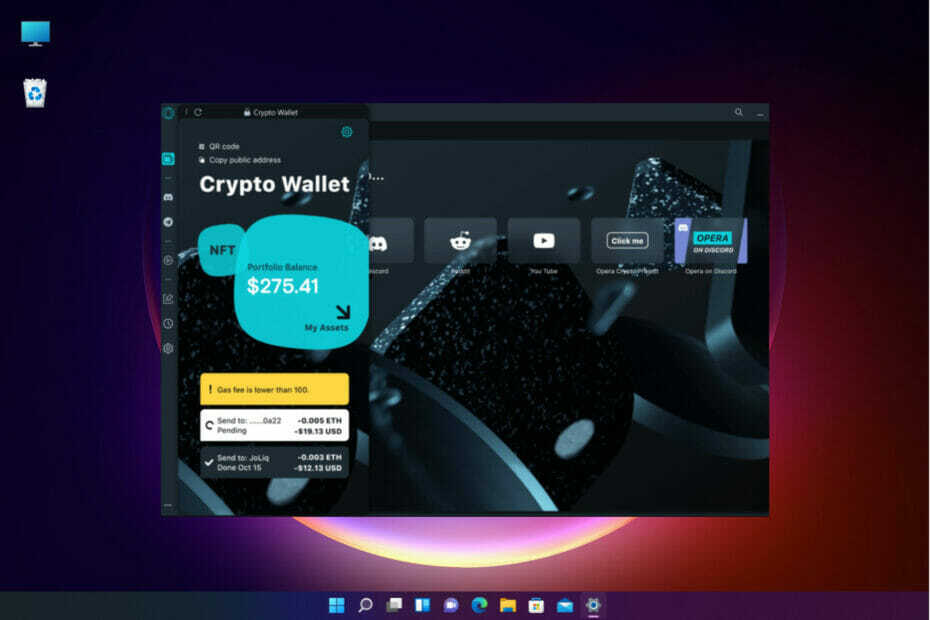
„CCLeaner“ yra viena patikimiausių programinės įrangos, kuri palaiko jūsų kompiuterį švarų ir optimizuotą, netrukdant esminiams sistemos elementams. Atsisiųskite jį dabar į:
- Išvalykite talpyklą ir slapukus, kad naršytumėte nepriekaištingai
- Išvalykite registro klaidas ir sugadintus nustatymus
- Dirbkite ir žaiskite greičiau greičiau paleidžiant kompiuterį
- Patikrinkite savo kompiuterio būklę
„CCleaner“ taip pat įtraukė tvarkyklės naujintuvą ir programinės įrangos naujinimo priemonę, kad jūsų kompiuteris būtų apsaugotas nuo dažnai pasitaikančių klaidų ir konkrečių programų veikimo sutrikimų.„CCleaner“ atsisiuntė 0 skaitytojai šį mėnesį.
Dauguma programų sugenda, todėl vartotojai erzina ir patiria stresą dėl paslaugų, kurias jie turėjo gauti. Kaip ir kitos programos, „Opera“ kriptovaliutų piniginė užstringa ir rodo Kažkas nutiko klaida.
„Opera“ kriptovaliutų piniginėje visame pasaulyje yra daugiau nei 2 milijonai vartotojų ir kartais ji užstringa.
Laimei, yra keletas būdų, kaip tai išspręsti. Daugelis vartotojų kasdien praneša apie klaidą ir yra keletas dalykų, į kuriuos turite atkreipti dėmesį.
Šiame vadove bus nagrinėjami įvairūs būdai, kaip ištaisyti „Opera“ kriptovaliutų piniginės klaidą, kuri įvyko ne taip.
Kas sukelia „Opera“ kriptovaliutų piniginę. Kažkas ne taip?
Dėl daugelio dalykų galite gauti klaidą bandydami pasiekti „Opera“ kriptovaliutų piniginę. Ši klaida paprastai atsiranda dėl šių priežasčių:
- Kartais sistemos naujinimai gali sukelti problemų, dėl kurių „Opera“ gali sukelti klaidą
- Gali kilti saugyklos problemų, kurios turi įtakos naršyklės veikimui
- Laikinoji atmintis gali paveikti „Opera“ kriptovaliutų piniginę, todėl gali kilti klaida
- Vartotojo interneto ryšys yra nestabilus, todėl sunku pasiekti piniginės serverius
- Keletas naršyklės plėtinių blokuoja IP adresus, todėl piniginė nepasiekiama
Yra keletas dalykų, kuriuos galite atlikti prieš pradėdami jums paruoštus veiksmus, todėl pabandykite juos atlikti kaip preliminarias priemones:
➡ Palaukite ir po kelių minučių bandykite dar kartą
Kartais sistema apdoroja daug vartotojų, o tai turi įtakos serverio našumui, todėl jis sulėtėja ir sulėtėja.
Kai gausite klaidą, padarykite pertrauką ir tęskite po kelių minučių, bus mažiau spūsčių ir klaida išnyks.
➡ Iš naujo paleiskite kompiuterį
Kai kalbame apie „Windows“, visi žinome, kaip tai vyksta. Paleidus kompiuterį iš naujo, procesai bus atnaujinti ir, jei sistema įdiegs kokių nors naujinimų, jie bus baigti.
Taigi, dauguma problemų, kurios gali kilti, net su „Opera“ kriptovaliutos pinigine, po paleidimo iš naujo gali paslaptingai išnykti.
➡ Įsitikinkite, kad turite stabilų interneto ryšį
Jei jūsų interneto ryšys silpnas, galite susidurti su Kažkas nutiko klaida, todėl pabandykite patikrinti, ar visi tinklo įrenginiai ir kabeliai yra tvarkingi.
Be to, jei esate prisijungę prie viešojo tinklo, pabandykite pakeisti jį į privatų, kad pašalintumėte prastą interneto maršrutą. Tai suteikia daugiau privatumo ir atrakina geografiškai ribotus IP adresus.
Kaip pataisyti „Opera“ kriptovaliutų piniginę. Kažkas ne taip?
1. Išvalykite „Opera“ talpyklą ir slapukus
- Paleiskite „Opera“ naršyklę ir spustelėkite Nustatymai skirtuką kairiajame naršyklės meniu.
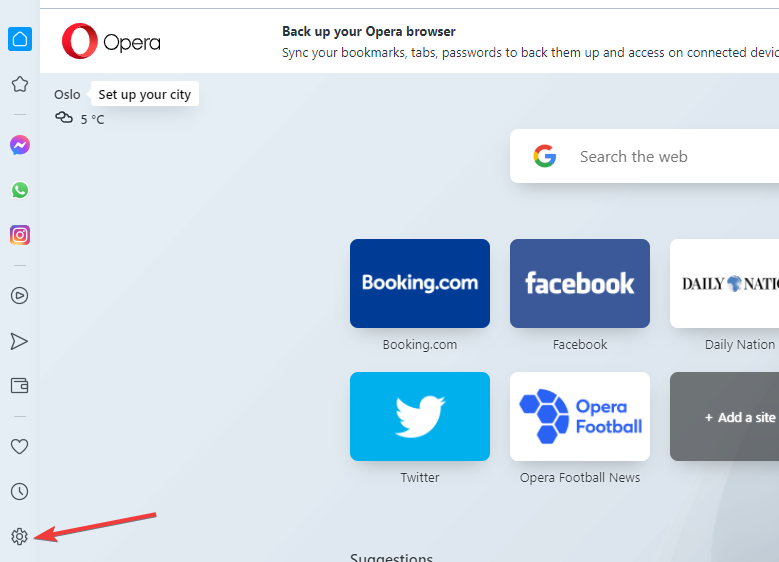
- Pasirinkite Išplėstinė variantas.
- Spustelėkite Privatumas ir saugumas.
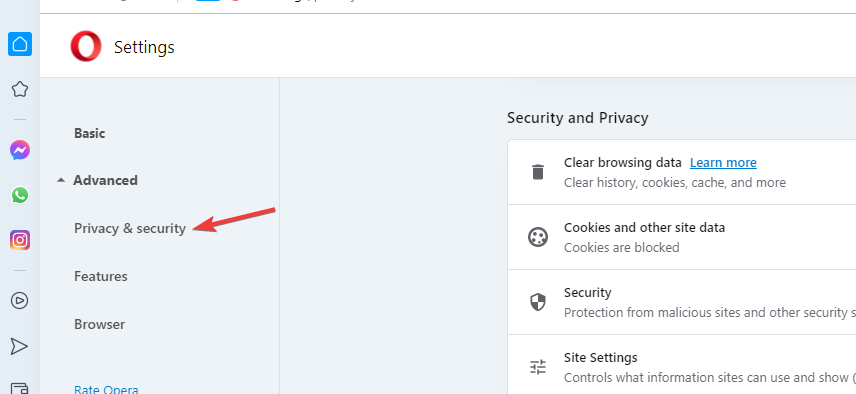
- Spustelėkite ant Išvalyti naršymo duomenis galimybė išplėsti.
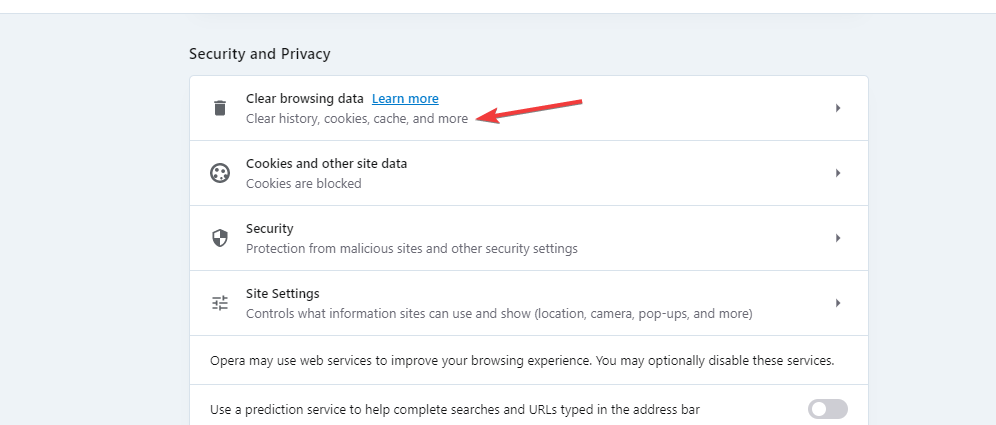
- Pasirinkite laiko juostą ir duomenis, kuriuos norite išvalyti, ir spustelėkite Išvalyti duomenis mygtuką.
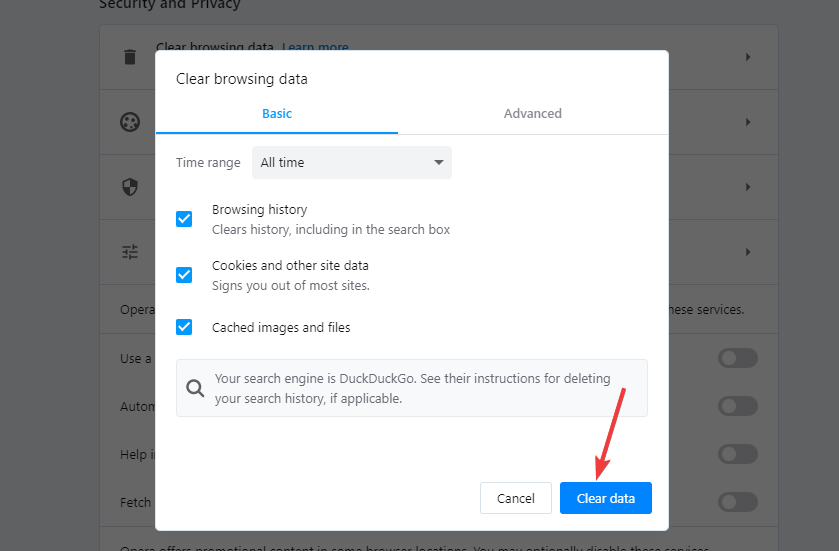
Eksperto patarimas: Kai kurias kompiuterio problemas sunku išspręsti, ypač kai kalbama apie sugadintas saugyklas arba trūkstamus „Windows“ failus. Jei kyla problemų taisant klaidą, jūsų sistema gali būti iš dalies sugedusi. Rekomenduojame įdiegti „Restoro“ – įrankį, kuris nuskaitys jūsų įrenginį ir nustatys gedimą.
Paspauskite čia atsisiųsti ir pradėti taisyti.
Šis sprendimas padės pašalinti visus slapukus ir failus, kurie gali trukdyti jūsų piniginei.
Galite naudoti specializuotą įrankį, pvz CCleaner automatiškai išvalyti talpyklą ir slapukus. Jis veikia kaip naršyklės valiklis, leidžiantis pašalinti laikinus failus, istoriją ir talpyklą iš visų naršyklių.
2. Atnaujinkite Opera į naujausią versiją
- Spustelėkite ant Opera logotipas, kad atidarytumėte meniu, eikite į Pagalba parinktį ir pasirinkite Apie operą.
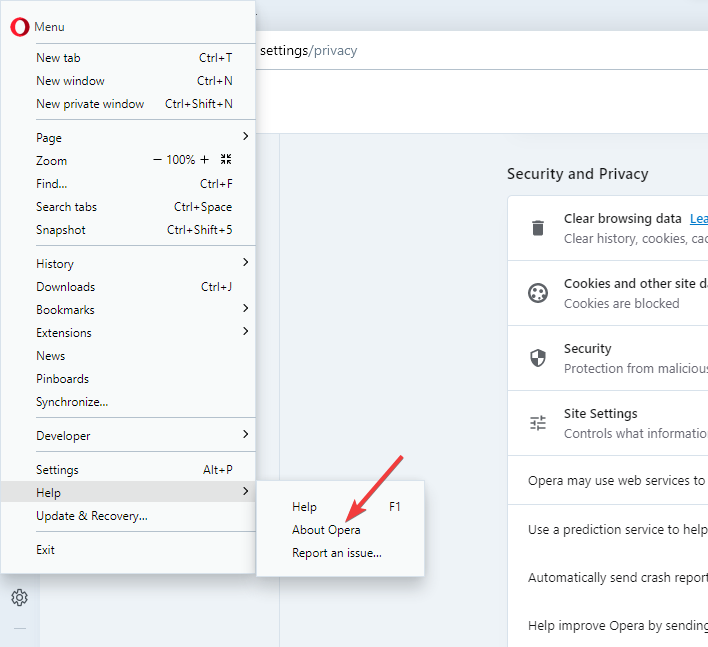
- Naršyklė parodys jūsų versiją, o jei yra laukiančių naujinimų, naršyklė juos įdiegs.
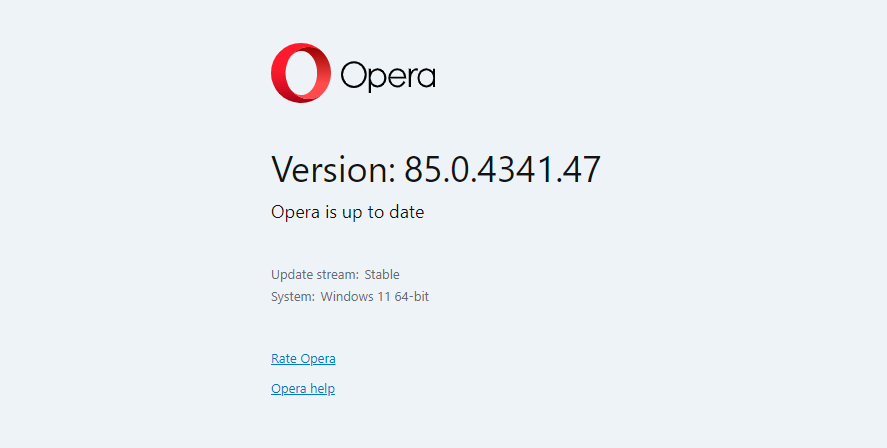
- Po to pabandykite dar kartą pasiekti savo piniginę.
3. Pašalinkite visus plėtinius
- Spustelėkite ant Opera logotipas kampe, pasirinkite Plėtiniai tada Plėtiniai norėdami pamatyti visų įdiegtų priedų sąrašą.
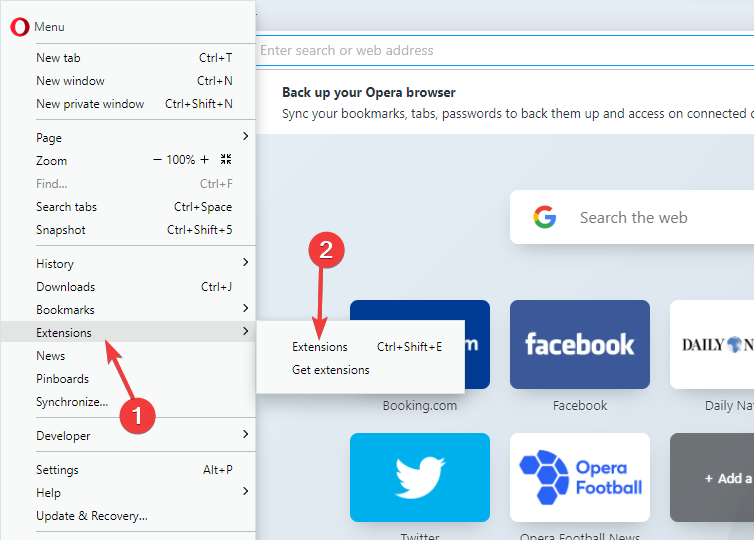
- Spustelėkite ant X kiekvieno plėtinio ženklą, kad juos ištrintumėte.
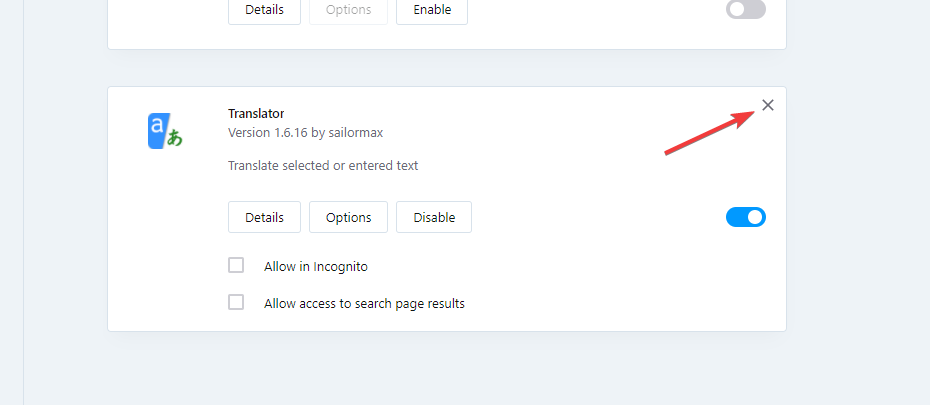
Kartais plėtinys, kurį galbūt įdiegėte pastaruoju metu, gali trukdyti kitiems, įskaitant jūsų kriptovaliutų piniginę, todėl jį pašalinti yra logiškas pasirinkimas.
4. Iš naujo nustatykite naršyklę
- Spustelėkite Nustatymai piktogramą iš Opera.
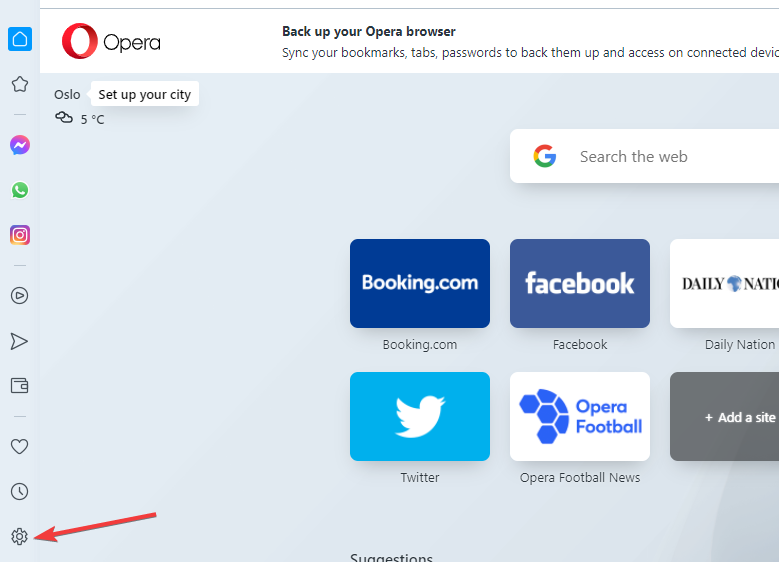
- Spustelėkite ant Išplėstinė galimybė išplėsti visus kitus meniu.
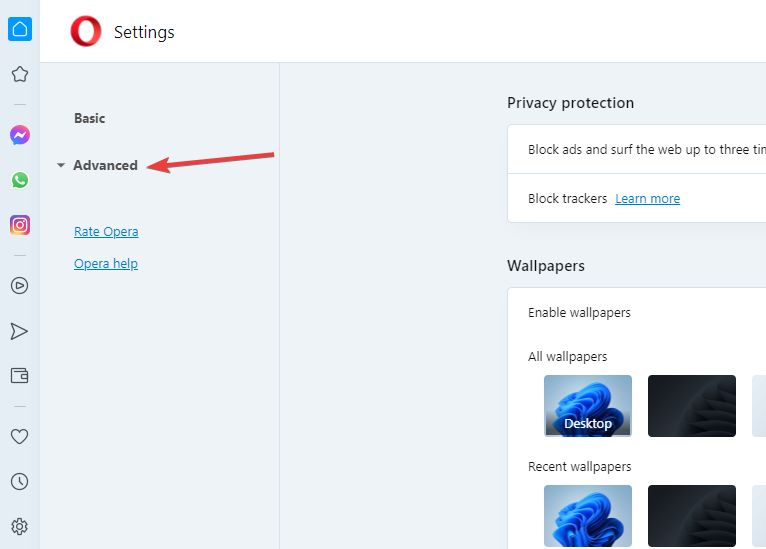
- Pasirink Nustatyti iš naujo parinktis ir pasirinkite Atkurkite pradinius numatytuosius nustatymus variantas.
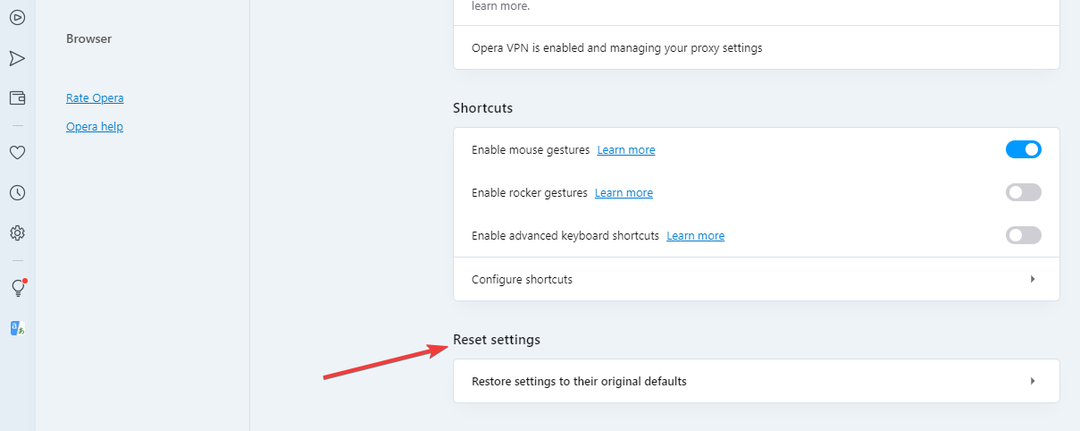
- Spustelėkite Nustatyti iš naujo mygtuką.
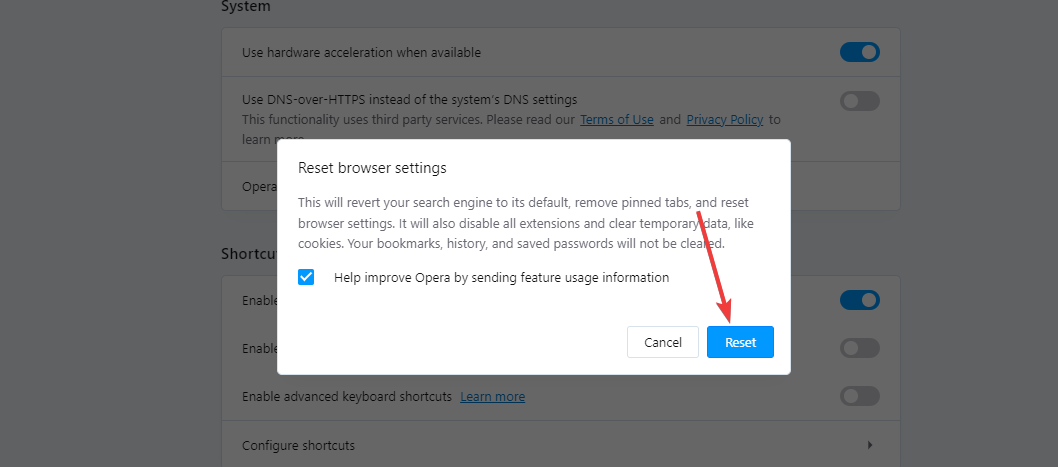
Iš naujo nustatant naršyklę pašalinami visi skirtukai ir numatytieji nustatymai, išjungiami visi plėtiniai, ištrinami slapukai ir talpykla.
5. Ištrinkite „Opera“ profilį iš kompiuterio
- Uždarykite „Opera“ naršyklę ir paspauskite Windows + E klaviatūros klavišus, kad atidarytumėte Failų naršyklė.
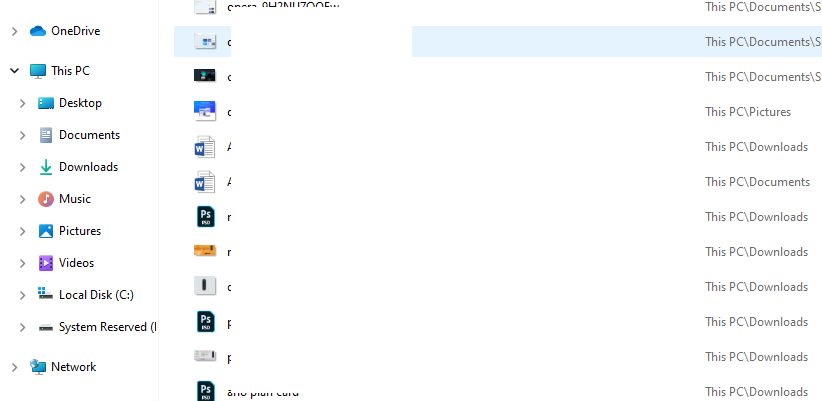
- Eikite į vietinį diską ir suraskite šį kelią:
C:\Vartotojai\Vartotojo vardas\AppData\Roaming\Opera Software\Opera Stable - Spustelėkite Profilis aplanką, kad jį atidarytumėte ir ištrintumėte visus tame aplanke esančius failus.

- Eikite į Vietinė opera programos duomenų aplankas. Eikite į šį kelią:
C:\Users\UserName\AppData\Local\Opera Software\Opera Stable - Ištrinkite talpyklą iš šio aplanko.
- Dabar pabandykite iš naujo pasiekti piniginę.
6. Pašalinkite ir įdiekite „Opera“ naršyklę
- Spustelėkite Pradėti mygtuką ir pasirinkite Nustatymai.
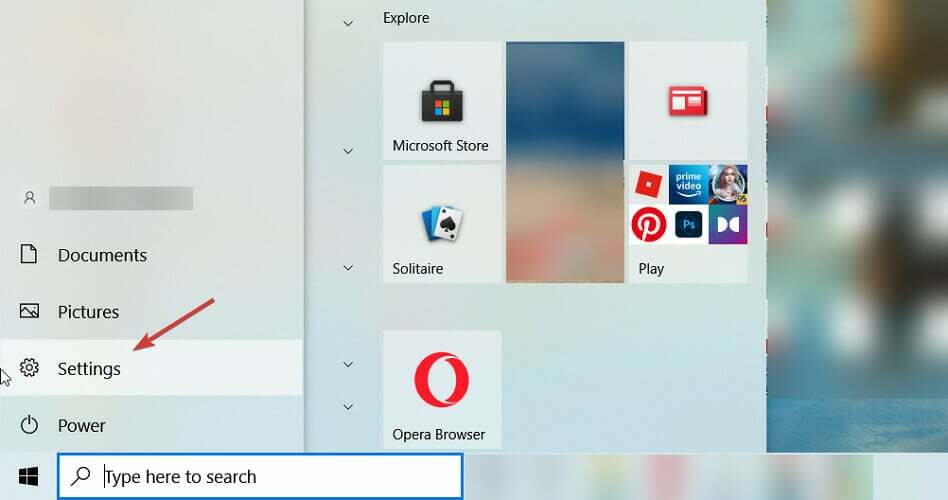
- Pasirinkite Programėlės.
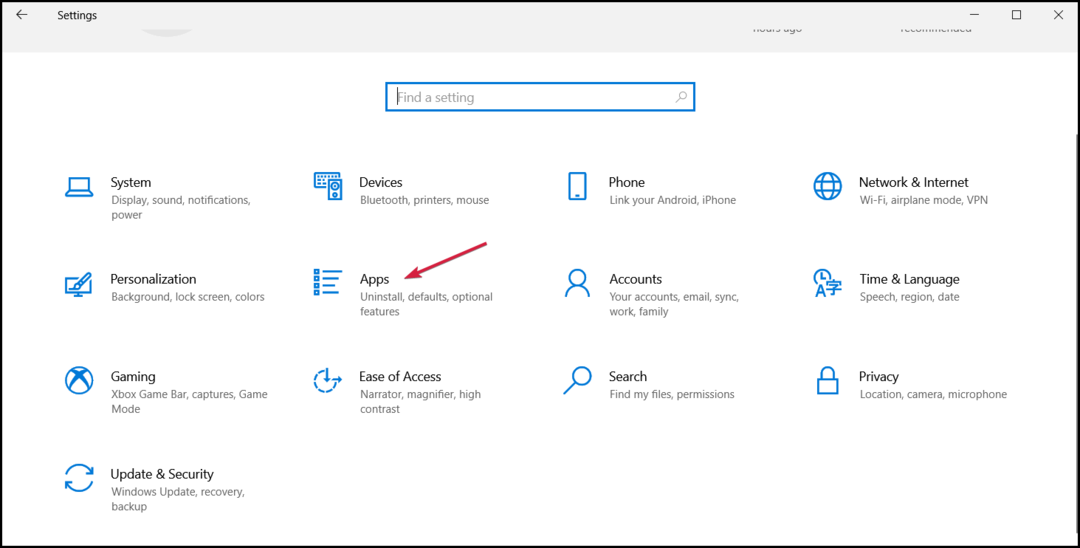
- Dabar slinkite per programų sąrašą dešinėje srityje, spustelėkite Opera norėdami jį išplėsti, ir pasirinkite Pašalinti, tada vykdykite naršyklės pašalinimo procedūrą.
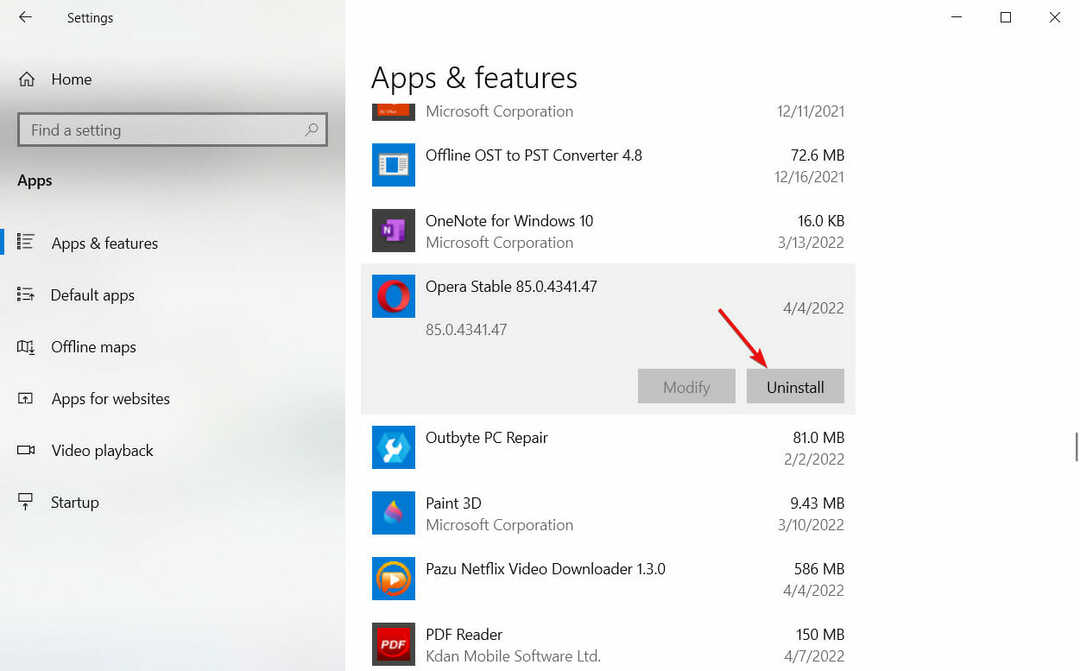
-
Eikite į oficialią svetainę Opera ir parsisiųsti diegimo failą.
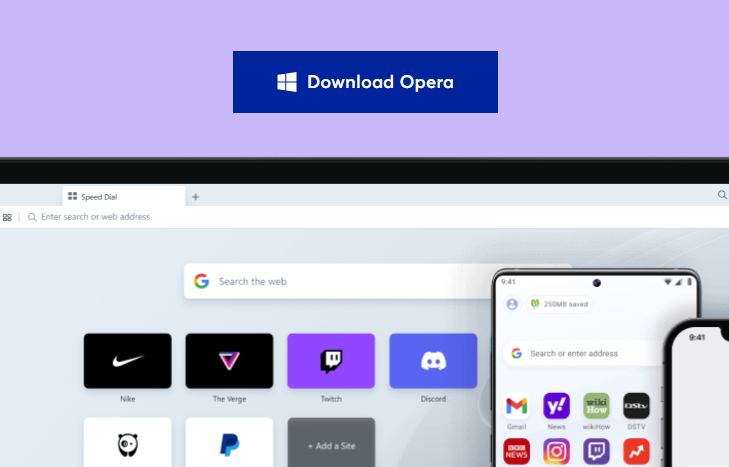
- Dukart spustelėkite failą, kad pradėtumėte diegimo procesą, ir vadovaukitės raginimai iki užbaigimo.
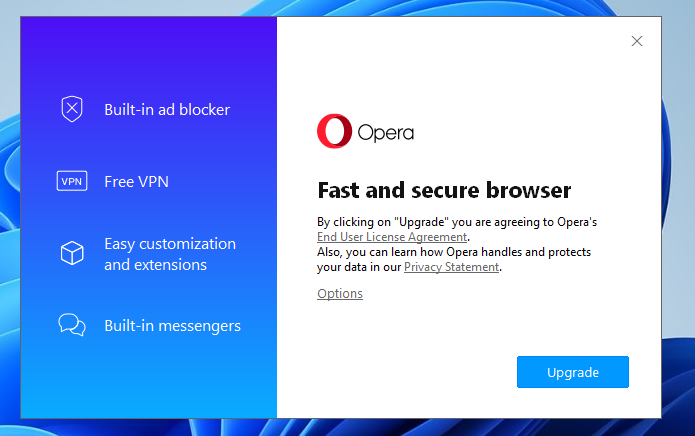
7. Apsilankykite oficialioje operos svetainėje
Jei visi pirmiau minėti metodai neveikia, pabandykite apsilankyti jų oficialioje svetainėje arba socialiniuose tinkluose, kad sužinotumėte, ar tą dieną jie pranešė apie gedimą.
Atsiradus gedimams ar techninei priežiūrai, jie paprastai skelbia savo platformose, kad įspėtų savo vartotojus apie problemą.
Galite susisiekti su jais el. paštu arba palaikymo forume.
- Geriausios kriptovaliutų keitimo programos [2022 m. vadovas]
- Geriausios kriptovaliutų kainų įspėjimo programos ir paslaugos
- Geriausios kriptovaliutų kainos programos [Windows ir Mac]
8. Išjunkite sukurtą skelbimų blokavimo priemonę
- Atidarykite „Opera“.
- Spustelėkite Nustatymai ir išjunkite skelbimus bei sekimo blokatorius, pasukdami jų jungiklius į kairę.
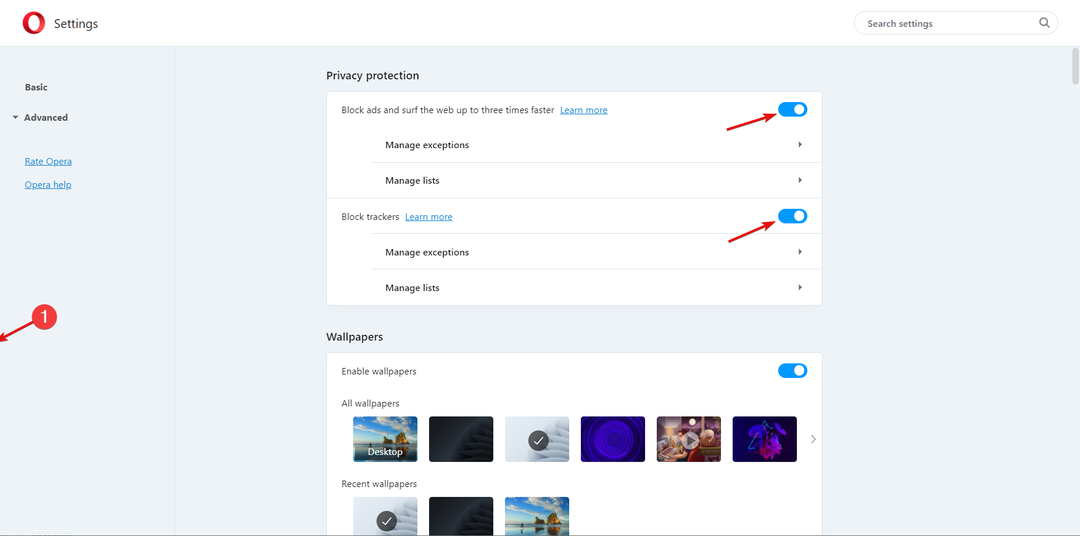
„Opera“ yra su skelbimų blokavimo priemone, kurią reikia išjungti. Įjungus skelbimų blokatorių, paveikiama piniginė ir puslapis neįkeliamas.
Išjungę blokatorių pabandykite pasiekti piniginę, kad pamatytumėte, ar klaida vis dar egzistuoja.
9. Išjunkite antivirusinę programą
- Spustelėkite Pradėti Paieška dėžutė, tipas langų apsauga, ir paspauskite Įeikite.
- Spustelėkite ant Apsauga nuo virusų ir grėsmių skirtukas.
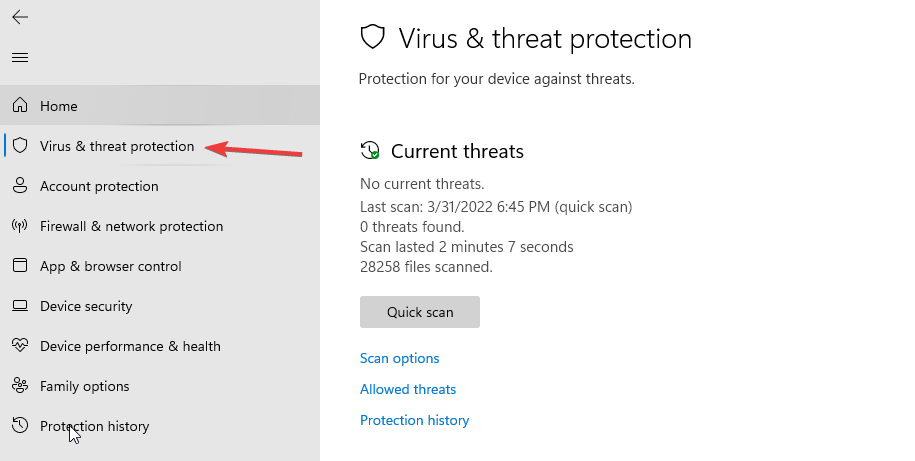
- Pagal Apsauga nuo virusų ir grėsmių nustatymai, pasirinkite Tvarkyti nustatymus.
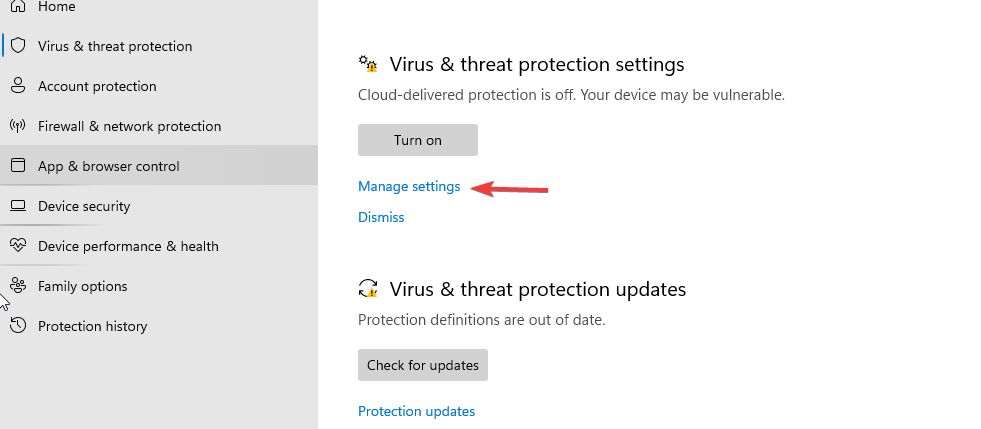
- Perjungti Realaus laiko apsauga mygtuką, kad jį išjungtumėte. Pabandykite dar kartą pasiekti savo piniginę, kad pamatytumėte, ar klaida yra.
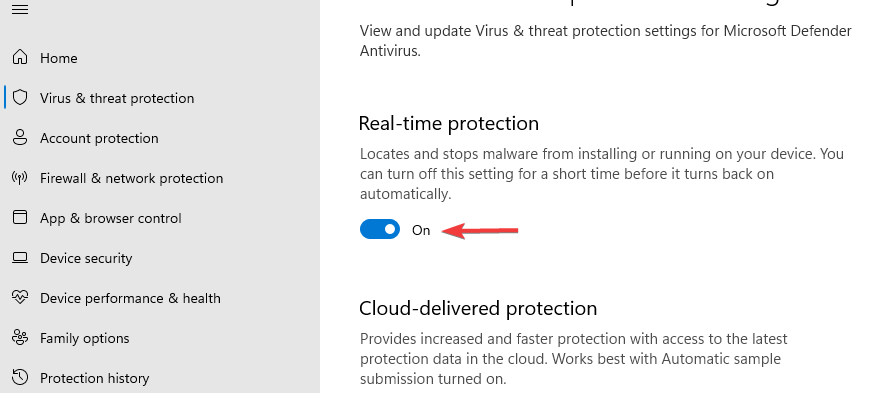
Jei turite įdiegtą trečiosios šalies antivirusinę programą, eikite per jos meniu ir bent laikinai ją išjunkite ir pažiūrėkite, ar galite pasiekti „Opera“ kriptovaliutų piniginę.
Jei pastebėsite, kad antivirusinė programa blokuoja jūsų piniginę, apsvarstykite galimybę įdiegti geresnę antivirusinę programą tai netrukdys jūsų programoms ir paslaugoms.
Ar galiu išspręsti klaidą Kažkas nutiko neinvestavęs pinigų?
Taip, klaidą galima išspręsti neišleidžiant pinigų. Viskas, ko jums reikia, tai vadovautis mūsų nuosekliu vadovu, ir viskas bus gerai.
Turite būti atsargūs dirbdami su savo kriptovaliutų piniginėmis dėl kenkėjiškų įsilaužėlių taikinių ir įsitikinkite, kad viskas yra atnaujinta.
Be „Opera“ naršyklės, Drąsi naršyklė palaiko tą patį verslą ir moka naudojant „blockchain“.
Kelios kriptovaliutos piniginės gali padėti jums atlikti sandorius kriptovaliutomis kompiuteryje. Parašykite komentarą ir praneškite mums, kuris metodas jums tiko.
 Vis dar kyla problemų?Pataisykite juos naudodami šį įrankį:
Vis dar kyla problemų?Pataisykite juos naudodami šį įrankį:
- Atsisiųskite šį kompiuterio taisymo įrankį „TrustPilot.com“ įvertino puikiai (atsiuntimas prasideda šiame puslapyje).
- Spustelėkite Pradėti nuskaitymą Norėdami rasti „Windows“ problemas, kurios gali sukelti kompiuterio problemų.
- Spustelėkite Remontuoti visus išspręsti problemas, susijusias su patentuotomis technologijomis (Išskirtinė nuolaida mūsų skaitytojams).
„Restoro“ atsisiuntė 0 skaitytojai šį mėnesį.

![Kaip naudoti „Dashlane“ visose šiuolaikinėse žiniatinklio naršyklėse [2022 m. vadovas]](/f/0ac76fd567fdeec63f590222f472b6bb.png?width=300&height=460)
